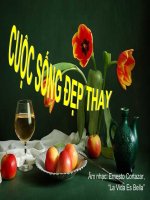Bài giảng Cuộc sống trực tuyến bài 12: World Wide Web
Bạn đang xem bản rút gọn của tài liệu. Xem và tải ngay bản đầy đủ của tài liệu tại đây (903.54 KB, 40 trang )
IC3 Internet and Computing Core Certification Guide
Global Standard 4
Cuộc sống
trực tuyến
Bài 12: World Wide Web
© CCI Learning Solutions Inc.
1
Mục tiêu bài học
• sự khác nhau giữa Internet, World Wide Web, và các trình
duyệt Web
• cấu trúc của URL
• chỉ ra các thành phần phổ biến của trang Web
• các chức năng căn bản của trình duyệt Web
• điều hướng trong trình duyệt Web
• sử dụng trình duyệt Web chứa nhiều thẻ
• làm việc với các đánh dấu trang Web (bookmarks)
• xem lịch sử duyệt Web
• tùy chỉnh các tùy chọn của trình duyệt Web
© CCI Learning Solutions Inc.
2
Internet, trình duyệt Web và World Wide Web
Mạng Internet
− Internet là một mạng tồn cầu có các chức năng hoạt động tương
tự như các mạng trong trường học hoặc các mạng trong cơng ty
của bạn
− Mạng máy tính là một sự sắp xếp các máy tính được kết nối với
nhau theo một cách thức để chúng có thể giao tiếp và chia sẻ
thông tin với nhau
− Internet bao gồm rất nhiều mạng nhỏ hơn được kết nối với nhau
để chúng có thể truyền thơng và chia sẻ thơng tin
− Do Internet có phạm vi vơ cùng lớn nên các cơng ty, trường học,
và những người dùng cá nhân kết nối thông qua đơn vị trung gian
được gọi là nhà cung cấp dịch vụ
− Khi bạn mua dịch vụ Internet, có nghĩa là bạn trả phí cho các nhà cung
© CCI Learning Solutions Inc.
cấp dịch vụ Internet (ISP)
3
Internet, trình duyệt Web và World Wide Web
• Máy trạm và máy chủ
− Máy khách là bất kỳ máy tính nào có yêu cầu đến một dịch vụ hoặc
tài nguyên từ một máy tính khác trên mạng
− Máy chủ là bất kỳ máy tính nào cung cấp các dịch vụ hoặc tài
nguyên cho các máy tính khác (máy trạm) yêu cầu nó.
− Một máy chủ Web lưu trữ hoặc chứa trang Web của công ty hoặc cá
nhân.
− Một Web site là một tập hợp các trang Web được liên kết nối với nhau
để chứa các thông tin về một công ty, cá nhân, sản phẩm hoặc dịch vụ.
− Khi bạn kết nối với Internet và truy xuất đến một trang Web:
− máy tính và phần mềm trình duyệt của bạn đóng vai trị là máy khách
© CCI Learning Solutions Inc.
4
Internet, trình duyệt Web và World Wide Web
• Mơ tả ngắn gọn về phần cứng kết nối
− Các kết nối Internet quay số sử dụng các đường dây điện thoại
chuẩn có tín hiệu tương tự và một thiết bị được gọi là modem
được cài đặt bên trong máy tính
− Modem kết nối một cách vật lý tới mạng điện thoại sử dụng dây nối
theo chuẩn
− Modem quay số truy cập để kết nối với ISP của bạn. Khi modem tại
ISP “trả lời” cuộc gọi, một kết nối được thiết lập, khi phiên làm việc
Internet kết thúc, bạn ngắt kết nối (nhấc máy)
− Các kết nối trực tiếp luôn luôn “mở”
− Hầu hết mọi người dùng sử dụng các kết nối trực tiếp đến Internet sử
dụng đường dây thuê bao số (DSL) hoặc cáp để kết nối Internet
− Các kết nối trực tiếp yêu cầu có card mạng (NIC) được cài trong máy
tính của bạn. NIC gửi và nhận các tín hiệu qua lại giữa máy tính của
© CCI Learning Solutions Inc.
bạn và mạng
5
Internet, trình duyệt Web và World Wide Web
• The World Wide Web
− Là một hệ thống các tài liệu được liên kết với nhau và có thể truy
xuất được trên mạng Internet.
− Các tài liệu được lưu trữ trên các máy chủ Web
− Các trang Web thường chứa các liên kết (được gọi là siêu liên kết)
tới các trang Web khác được tìm thấy trên các máy chủ Web khắp
trên mạng Internet
© CCI Learning Solutions Inc.
6
Internet, trình duyệt Web và World Wide Web
• Trình duyệt Web
− Trình duyệt Web là một chương trình cho phép bạn xem và điều
hướng các trang Web trên Internet, và để trải nghiệm rất nhiều
thông tin đa phương tiện thú vị trên World Wide Web.
− Chức năng cơ bản của nó là hiển thị các trang Web được tạo ra
với ngôn ngữ đánh dấu siêu văn bản (HTML
− HTML là một ngôn ngữ đặc biệt dành cho các nhà thiết kế Web sử
dụng để thêm văn bản, siêu liên kết, các ứng dụng, các đoạn video,
âm thanh và hoạt cảnh vào trang Web
− Khi các trang Web được thiết kế đúng, những người truy cập vào trang
Web có thể “trỏ và nhấp chuột” để khởi động các ứng dụng, điều
hướng đến các vị trí xác định trên trang Web, hoặc ghé thăm đến các
trang Web liên quan – tất cả đều nằm trong trình duyệt Web
© CCI Learning Solutions Inc.
7
Tìm hiểu về địa chỉ của Web site
• Mọi trang Web trên Internet đều có một địa chỉ cụ thể gọi
là Bộ định vị tài nguyên thống nhất (URL: Uniform
Resource Locator).
− URL bao gồm hai phần cơ bản: phần định danh giao thức (Protocol
identifier) và tên tài nguyên (Resource name).
− Phần định danh giao thức và tên tài nguyên được phân biệt bởi dấu
hai chấm (:) và hai dấu gạch chéo (//).
© CCI Learning Solutions Inc.
8
Tìm hiểu về địa chỉ của Web site
• Các giao thức của Web site
− Một giao thức là một tập hợp các quy luật cho phép các thiết bị
điện toán giao tiếp với nhau.
− Giao thức được sử dụng để yêu cầu các trang Web từ máy chủ Web là
giao thức truyền tải siêu văn bản (HTTP: HyperText Transfer Protocol).
− Các trình duyệt hỗ trợ các giao thức để làm việc
− Giao thức truyền tải tệp tin (FTP: File Transfer Protocol) là giao thức
được sử dụng phổ biến để truyền tải các tệp tin có kích thước lớn giữa
máy tính của người sử dụng và một loại máy chủ đặc biệt được gọi là
máy chủ FTP
− Nếu bạn muốn sử dụng trình duyệt Web để truy cập vào máy chủ FTP
để truyền tải một tệp tin, bạn cần xác định giao thức ftp trong thanh địa
chỉ của trình duyệt Web: ví dụ như .
© CCI Learning Solutions Inc.
9
Tìm hiểu về địa chỉ của Web site
• Tên của tài nguyên
− Phần tên của tài nguyên trong URL xác định vị trí của trang Web
hoặc tệp tin. Vị trí đó được gọi là tên miền.
− Một tên miền chuẩn chứa ba nhãn được phân biệt bởi các dấu
chấm: www.ccilearning.com
1 Tên máy chủ
2 Tên miền đã đăng ký
1
2
3
3 Tên miền ở cấp độ cao nhất
Tên máy chủ
Chỉ ra tên của máy chủ Web.
Tên miền đã
đăng ký
Xác định tổ chức sở hữu tên miền. Mỗi tên miền là duy
nhất và được đăng ký với Internet Corporation for
Assigned Names and Numbers (ICANN).
Tên miền ở cấp
độ cao nhất
Chỉ ra loại tên miền đã đăng ký.
© CCI Learning Solutions Inc.
10
Tìm hiểu về địa chỉ của Web site
.com
Biểu diễn các trang Web thương mại hoặc của công ty.
.net
Một loại trang Web thương mại khác. Thông thường các trang
Web này được lưu trữ trên một mạng được quản lý bởi nhà
cung cấp dịch vụ Internet (ISP: Internet Service Provider).
Biểu diễn một trang Web giáo dục được tạo ra để chia sẻ thơng
tin về một tổ chức học tập, các khóa học của tổ chức đó và các
hành động khác.
Đề cập đến một trang Web được liệt kê với chính phủ tại địa
phương, vùng miền, hoặc quốc gia
.edu
.gov
.int
Đề cập đến các tổ chức quốc tế.
.mil
Đề cập đến các tổ chức quân sự.
.org
Xác định một trang Web dành riêng cho tổ chức phi lợi nhuận
quảng bá một vấn đề cụ thể,
© CCI Learning Solutions Inc.
11
Tìm hiểu về địa chỉ của Web site
− Ưu điểm khi sử dụng những tên miền ở cấp độ cao nhất là khả
năng phổ biến tổ chức của bạn trên toàn cầu
− Các tên miền ở cấp độ cao nhất khác sử dụng hai chữ cái viết tắt
cho tên của bang hoặc quốc gia mà trang Web đó được lưu trữ
au
br
ca
cn
dk
Úc
Brazil
Canada
Trung Quốc
Đan Mạch
fr
il
in
it
Pháp
Israel
Ấn Độ
Ý
jp
mx
tw
uk
Nhật
Mê hi cô
Đài Loan
Anh
− Một vài URL bao gồm đường dẫn và tên tệp tin của một trang Web
xác định được lưu trữ trên máy chủ Web.
© CCI Learning Solutions Inc.
12
Các thành phần chung của trang Web
• Trang Web đầu tiên bạn quan sát được khi bạn truy cập
vào trang Web ở trang có cấp độ cao nhất, được gọi là
trang chủ
1
2
3
4
1
© CCI Learning Solutions Inc.
Thanh điều
hướng
2
Hình ảnh
5
3
Trường
4
Nút
5
Siêu liên
kết
13
Các thành phần chung của trang Web
Thanh điều Cung cấp các liên kết đến các vị trí khác nhau của
Web site.
hướng
Hình ảnh
Các hình ảnh có thể là tĩnh hoặc động
Trường
các biểu mẫu hoặc các khoảng trống để bạn có thể
nhập thơng tin. Thơng tin bạn nhập vào sau đó được
gửi đến máy chủ Web để xử lý.
Nút là một hình đồ họa tương tác cho phép thực
hiện một hành động khi bạn nhấp chuột vào nó.
Nút
© CCI Learning Solutions Inc.
14
Các tính năng và chức năng của trình duyệt
• Microsoft Internet Explorer
ã Mozilla Firefox
ã Google Chrome
â CCI Learning Solutions Inc.
15
Các tính năng và chức năng của trình duyệt
• Opera
• Safari
© CCI Learning Solutions Inc.
16
Các tính năng và chức năng của trình
duyệt
• Các chức năng của trình duyệt
− truy xuất và hiển thị các trang Web, cho phép các bạn điều hướng
trên World Wide Web, chơi các tệp tin đa phương tiện, và hỗ trợ
mã hóa để cho phép các trang Web bảo mật thực hiện các giao
dịch.
Địa chỉ
− Khi bạn nhập địa chỉ Web site vào thanh địa chỉ, trình duyệt gửi
một yêu cầu tới máy chủ Web thích hợp.
− Máy chủ nhận yêu cầu, truy xuất vào các trang Web thích hợp, và sau
đó gửi chúng lại tới trình duyệt của bạn
− Trình duyệt sau đó sẽ định dạng và hiển thị các trang Web bên trong
cửa sổ trình duyệt.
− Bạn có thể ghé thăm bất kỳ trang Web nào bằng cách nhập URL
© CCI Learning Solutions Inc.
của nó vào thanh địa chỉ và nhấn ENTER (hoặc Go)
17
Các tính năng và chức năng của trình duyệt
Search
Show
Address
Bạn có thể tìm kiếm trực tiếp từ thanh địa chỉ. Nhấp chuột vào nút
(Search) và sau đó nhập thuật ngữ bạn muốn tìm kiếm và nhấn
ENTER để xem danh sách các Web site liên quan đến thuật ngữ
tìm kiếm của bạn..
Nhấp chuột vào nút (Show Address) để hiển thị lịch sử gồm
URL của các trang Web đã ghé thăm trước đây.
Refresh/Go
Nhấp chuột vào nút (Refresh) để hiển thị lại hoặc làm mới nội
dung của trang Web hiện tại. Nhấp chuột vào (Go to) sau khi
nhập địa chỉ trang Web để đi tới trang đó.
Stop
Nhấp chuột vào nút (Stop) để ngăn việc tải thông tin của một
trang Web. Nhấp chuột vào nút Stop chỉ có ảnh hưởng khi trang
Web đang được tải.
© CCI Learning Solutions Inc.
18
Các tính năng và chức năng của trình duyệt
• Tải thông tin lên (Uploading) và Tải thông tin xuống
(Downloading)
− Downloading là quá trình sao chép tệp tin từ máy chủ trên Internet về máy
tính của bạn
− Uploading là q trình gửi thơng tin từ máy tính của bạn tới máy chủ
− Hầu hết mọi người tải thông tin xuống nhiều hơn là tải thơng tin lên. Vì
vậy, hầu hết các ISP cung cấp dịch vụ cho phép tải thông tin xuống với tốc
độ nhanh hơn nhiều so với tải thông tin lên.
◦ Dịng thơng tin tải xuống (tải xuống) — Dữ liệu di chuyển trong dịng
thơng tin tải xuống khi đến vị trí của bạn từ máy chủ Web. Người dùng có
thể mua dịch vụ DSL với tốc độ tải dữ liệu 8, 12, hoặc 24 Mbps.
◦ Dịng thơng tin tải lên (tải lên) — Dữ liệu di chuyển trong dịng thơng tin
tải lên khi bạn gửi hoặc tải thơng tin lên. Người sử dụng có thể mua dịch vụ
DSL với tốc độ tải dịng thơng tin lên có tốc độ 640 Kbps, 1 Mbps, hoặc 3
Mbps.
© CCI Learning Solutions Inc.
19
Các tính năng và chức năng của trình duyệt
• Siêu liên kết
− Siêu liên kết là một tham chiếu tới dữ liệu nằm ở đâu đó khác với vị
trí hiện tại
− có thể trỏ tới cả tài liệu hoặc tới một thành phần cụ thể trong tài liệu
− Thông thường, siêu liên kết chứa một mỏ neo
− Có thể được thiết lập cho văn bản; hình ảnh hoặc các biểu tượng,
các vùng cụ thể trên đối tượng đồ họa.
− trỏ chuột chuyển thành biểu tượng bàn tay , Khi bạn nhấp chuột
vào một siêu liên kết, bạn di chuyển đến một trang Web được thiết
kế là đích của siêu liên kết đó
− Trang web đích có thể hiển thị ngay trong cửa sổ trình duyệt hiện tại
hoặc ở một thẻ mới khác
− Các siêu liên kết khác bạn sẽ nhìn thấy trên trang Web được tài trợ 20
bởi các công ty đã trả tiền quảng cáo trên trang Web đó.
© CCI Learning Solutions Inc.
Các tính năng và chức năng của trình duyệt
• Tìm kiếm
− Nhấp chuột vào thanh địa chỉ và bắt đầu nhập liệu
− Bạn cũng có thể nhấp chuột vào Turn on suggestions để hiển thị
một danh sách các thuật ngữ tìm kiếm được đề xuất.
© CCI Learning Solutions Inc.
21
Các tính năng và chức năng của trình duyệt
− Bạn có thể nhấp chuột vào nút Add trong thực đơn sổ xuống để
thêm các nhà cung cấp dịch vụ tìm kiếm
− Bạn có thể sử dụng các kỹ thuật sau đây để thu hẹp số lượng tìm
kiếm:
− Lựa chọn các từ khóa cụ thể
− Đặt dấu nháy kép bên ngồi cụm từ hoặc nhóm các từ khóa để buộc
máy tìm kiếm phải tìm các từ xuất hiện cạnh nhau chứ khơnng phải tìm
các từ một cách riêng lẻ.
− Sử dụng tốn tử Boolean
© CCI Learning Solutions Inc.
22
Các tính năng và chức năng của trình duyệt
• Các nút Back, Forward và Refresh
− Nút Back quay về trước một trang.
− Nút Back trở nên kích hoạt mỗi khi bạn nhấp chuột vào một liên kết
hoặc ghé thăm một trang khác
− Nút Forward di chuyển lên trước một trang
− Forward trở nên kích hoạt mỗi khi bạn quay về trước một trang.
− Nút Refresh tải lại hoặc hiển thị lại một trang.
Button
Internet Explorer
Firefox
Chrome
Opera
Back
Forward
Refresh
© CCI Learning Solutions Inc.
23
Các tính năng và chức năng của trình duyệt
• Trang chủ
− là trang Web được hiển thị mặc định khi bạn mở trình duyệt
− có thể đặt trang chủ cho trình duyệt của bạn thành bất kỳ trang
Web nào mà bạn muốn
− cũng có thể thiết lập hầu hết các trình duyệt hiển thị trang chủ là
một trang trống.
− Tất cả các trình duyệt Web đều có một nút cho phép bạn nhanh
chóng trở về trang chủ mặc định
− Thơng thương là biểu tượng hình ngơi nhà
© CCI Learning Solutions Inc.
24
Các tính năng và chức năng của trình duyệt
• Các thẻ
− Việc mở một thẻ mới cũng tương tự như mở một cửa sổ trình
duyệt mới.
− di chuyển giữa các trang Web bằng cách nhấp chuột vào thẻ. Chỉ một
thẻ được kích hoạt tại một thời điểm
− Để tạo ra một thẻ mới:
− Nhấp chuột vào nút New Tab, hoặc
− Nhấn CTRL+T, hoặc
− nhấp chuột phải vào một thẻ kích hoạt và sau đó nhấp chuột vào New
tab, hoặc
− nếu thanh thực đơn được hiển thị, nhấp chuột vào thẻ File và sau đó
chọn New tab.
© CCI Learning Solutions Inc.
25